Fitur dan Peningkatan Baru di WordPress 5.5
Diterbitkan: 2020-09-07Pada 11 Agustus 2020, WordPress merilis WordPress 5.5, rilis besar kedua dari WordPress tahun ini. Fokus utama dari versi WordPress ini adalah pada keamanan, pencarian, dan kecepatan. Ini juga memiliki banyak peningkatan di editor blok, fitur baru seperti perbaikan bug, dan lainnya.
Artikel ini membahas beberapa fitur dan peningkatan baru teratas di WordPress 5.5, yang perlu Anda uji setelah memperbarui situs Anda.
Anda harus mencadangkan situs Anda sebelum memperbarui inti WordPress Anda. Memang, disarankan Anda membuat cadangan lengkap situs Anda sebelum menjalankan pembaruan. Ini termasuk perpustakaan media cadangan, plugin, tema, file WordPress, database, dan lainnya.
WordPress 5.5 memiliki banyak fitur dan pembaruan yang mengharuskan Anda memiliki rencana cadangan WordPress yang kuat. Ini berarti Anda memerlukan plugin cadangan WordPress terbaik, seperti BackupBuddy. Anda dapat menggunakannya untuk menjadwalkan pencadangan otomatis atau membuat pencadangan lengkap situs web Anda.
Fitur Apa yang Baru di WordPress 5.5?
Berikut adalah fitur dan peningkatan baru teratas di WordPress 5.5:
1. Pembaruan Otomatis Plugin dan Tema
Pembaruan otomatis untuk tema dan plugin adalah peningkatan besar di WordPress 5.5. Di versi sebelumnya, Anda harus menggunakan fitur Manajemen Versi dari plugin seperti iThemes Security untuk melakukan pembaruan otomatis.
Alasan utama mengapa sebagian besar situs WordPress diretas adalah tema dan plugin yang kedaluwarsa. Untuk alasan ini, pembaruan otomatis sekarang ada di inti WordPress. Dalam kebanyakan kasus, rilis versi WordPress dilengkapi dengan patch keamanan penting untuk memperbaiki kerentanan. Dari sini, praktik keamanan terbaik untuk diterapkan di situs web Anda adalah dengan menjalankan versi terbaru dari tema yang Anda instal atau plugin apa pun.
Anda sekarang dapat mengatur tema dan plugin untuk diperbarui secara otomatis di inti WordPress. Untuk melakukannya, buka dashboard WordPress>>Plugins>> Installed Plugins and Appearance>> Theme pages . Akibatnya, Anda akan menikmati ketenangan pikiran mengetahui situs web Anda menjalankan kode terbaru yang tersedia.
Cara Mengaktifkan Pembaruan Otomatis untuk Plugin
Buka dasbor WP Anda>> Plugin>> halaman Plugin Terpasang . Di sini, temukan kolom "Pembaruan Otomatis" baru. Selanjutnya, aktifkan atau nonaktifkan pembaruan otomatis untuk setiap plugin yang Anda pasang dengan mengklik tautan aktifkan/nonaktifkan. Atau, Anda dapat mengaktifkan/menonaktifkan pembaruan otomatis massal menggunakan pemilih massal.
Cara Mengaktifkan Pembaruan Otomatis untuk Tema
Di dasbor WP Anda, buka halaman Appearance >> Themes . Arahkan kursor ke setiap tema lalu klik tombol "Detail Tema". Pada gilirannya, tautan "Aktifkan pembaruan otomatis" akan ditampilkan.
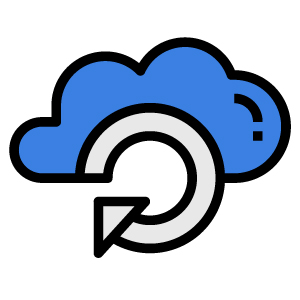
Beberapa poin penting yang perlu diketahui tentang pembaruan otomatis terbaru adalah:
2. “Pola” Blok Baru
Editor blok di WordPress 5.5 memiliki ide baru bernama pola blok. Pola blok ini memfasilitasi Anda dalam membangun dan berbagi desain blok yang telah ditentukan sebelumnya.
Untuk menemukan pola blok terdaftar, pergi ke sudut kiri atas layar WordPress 5.5 Anda, lalu klik ikon "+". Pada gilirannya, tab Blokir dan Pola akan ditampilkan, memberi Anda kesempatan untuk mengganti dua opsi. Selanjutnya, sertakan Pola Blok di halaman/posting Anda, mirip dengan blok lainnya.
Poin tentang pola blok:
3. Perbaikan pada Desain Antarmuka Editor Blok
Mirip dengan versi lain, editor blok di WordPress 5.5 memiliki peningkatan cepat. Sebagian besar perubahan ada pada Penampilan dan nuansa editor.
WordPress 5.5 memiliki lebih dari 1500 peningkatan dalam antarmuka editor blok. Dengan desain ulang baru, Anda dapat mengetahui perbedaan perubahan. Tujuan dari perubahan desain di editor blok adalah untuk meningkatkan pengalaman pengeditan pengguna secara keseluruhan.
Penambahan lebih banyak fitur pada editor blok membuat desain lebih jelas dan sederhana, membuat antarmuka lebih menarik.
Perubahan desain umum yang akan Anda perhatikan di editor blok WordPress 5.5 meliputi:
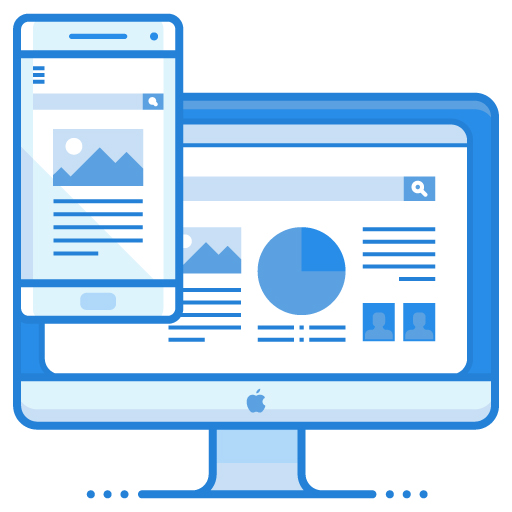
Hal-hal lain yang terlihat dalam desain editor blok WordPress 5.5 yang baru adalah:
4. Malas Memuat Gambar
Meskipun gambar meningkatkan keterlibatan konten Anda, dalam beberapa kasus, gambar dapat membuat situs web Anda lebih lambat. Namun, di WordPress 5.5, sekarang akan menunggu lazy loading. Ini berarti mereka akan menunggu untuk memuat sampai mereka siap untuk menggulir ke tampilan.
Dengan memuat gambar terlebih dahulu pada gulir, pemuatan lambat akan meningkatkan kecepatan halaman Anda. Meskipun ada banyak plugin WordPress lazy loading, gambar lazy loading sekarang menjadi intinya.
Namun demikian, tidak ada pengaturan frontend untuk gambar yang dimuat lambat baru-baru ini. Alasannya, WordPress secara default, menambahkan loading="malas" ke tag IMG dengan atribut tinggi dan lebar saat ini .
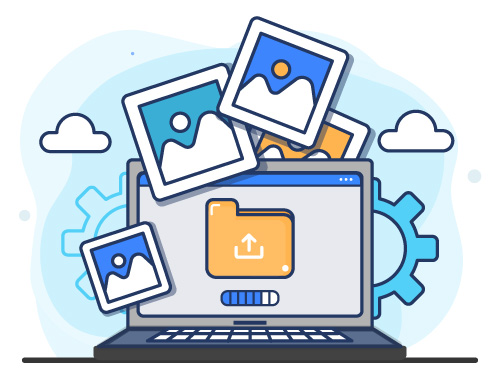
5. Peta Situs XML bawaan untuk SEO
Tidak ada keraguan bahwa situs WordPress berfungsi sebagai contoh dengan mesin pencari. Untuk membuatnya lebih baik, WordPress 5.5 memiliki fitur XML Sitemaps baru. WordPress menawarkan peta situs bawaan untuk konten bawaan, seperti arsip penulis dan halaman di luar kotak.
Akibatnya, jutaan situs web meningkatkan peluang mereka untuk mendapat peringkat di mesin pencari karena peta situs XML WordPress 5.5. Versi ini memungkinkan WordPress untuk mengekspos indeks peta situs di /wp-sitemap.xml . Ini adalah file XML utama, yang memiliki daftar setiap halaman peta situs yang ditampilkan oleh situs web WordPress. Itu membuat tipe objek berikut lebih mudah untuk diindeks:
Selanjutnya, file robots.txt yang ditampilkan oleh WordPress merujuk ke indeks peta situs.

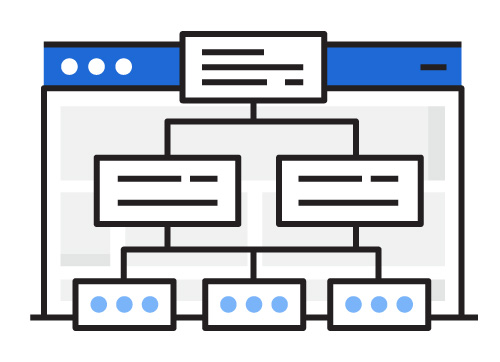
Berikut adalah hal-hal yang perlu diketahui tentang Peta Situs XML baru:
6. Panel Penyisip Blok Baru
Panel penyisip blok versi baru ini menampilkan integrasi direktori blok, dukungan asli untuk pola, koleksi, dan kategori. Peningkatan nyata lainnya adalah ikonografi yang diperbarui.
7. Pengeditan Gambar Sebaris Editor Blok
Dengan WordPress 5.5, Anda dapat memperbesar, memutar, dan memotong foto Anda dari blok gambar. Peningkatan ini akan menghemat waktu Anda menggunakan perangkat lunak lain untuk mengedit gambar.
Setelah Anda menambahkan blok gambar, ikon "pangkas" baru akan ditampilkan di bilah alat blok. Anda harus mengklik ikon itu untuk melihat lebih banyak opsi, seperti memutar, rasio aspek, dan zoom—fitur luar biasa untuk memoles gambar.
8. Direktori Blok Baru
Rilis WordPress ini memiliki bagian Block Directory baru di direktori plugin. Namun, ia hanya memiliki plugin blok tunggal. Direktori Blok baru berbeda dari direktori plugin utama. Oleh karena itu, Anda memiliki kebebasan untuk menelusuri plugin blok tunggal atau plugin WordPress normal.
Plugin blok tunggal adalah plugin kecil dan sederhana, yang menawarkan satu blok Gutenberg. Ini berarti plugin adalah blok dengan sendirinya.
Menemukan blok apa pun di WordPress 5.5 jauh lebih mudah. Faktanya, direktori blok baru ada di editor blok untuk memungkinkan Anda menginstal blok baru tanpa meninggalkan editor.
Untuk mencari blok yang tersedia dan menerapkan penyisip blok baru, pergi ke kiri atas halaman dan klik ikon “+”.
9. Penggerak Blok Baru
Versi ini memiliki bilah alat blok yang didesain ulang dengan ikon panah baru untuk memindahkan blok ke atas atau ke bawah di konten Anda. Alih-alih berada di sebelah kiri blok, bilah alat menampilkannya.
10. Opsi Pratinjau Halaman/Pos Baru
Pembaruan editor blok luar biasa lainnya adalah opsi pratinjau halaman/postingan Anda sebelum dipublikasikan. Peningkatan ini memungkinkan Anda untuk melihat pratinjau halaman Anda pada tiga opsi ukuran layar:
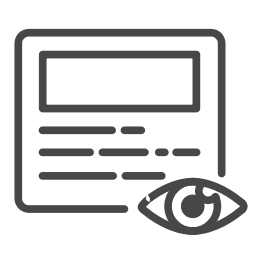
11. Jangkar HTML untuk Blok
Panel pengaturan blok dari setiap blok memiliki bagian jangkar HTML baru. Bagian ini memungkinkan Anda membuat ID jangkar untuk blok Anda. Fitur penting jika Anda menautkan ke bagian tertentu dalam konten Anda di satu halaman.
Tidak seperti di versi sebelumnya, Anda sekarang dapat mengetik satu atau dua kata tanpa spasi untuk membuat alamat web (anchor) yang unik. Anda kemudian akan menautkan langsung ke bagian halaman Anda ini.
12. Mudah Salin & Tempel Blok
Menyalin/menempel blok dengan mudah adalah fitur baru yang indah lainnya di WordPress 5.5. Ini berarti Anda sekarang dapat dengan mudah menyalin, memotong, dan menempelkan satu blok. Tombol salin baru ada di pengaturan blok.
13. Pilih dan Edit Multi-Blok
Peningkatan ini lebih merupakan penghemat waktu. Ini memungkinkan Anda untuk memilih banyak blok serupa dan kemudian mengubah atributnya dengan satu klik.
14. Kontrol Desain Blok Ekstra
Meskipun fitur ini bergantung pada tema Anda untuk mendukungnya, rilis baru ini memiliki kontrol desain blok "keikutsertaan" ekstra. Ini termasuk:
15. Unggah Mudah untuk Gambar Eksternal
Kebanyakan penulis bergantung pada alat eksternal untuk menulis atau memeriksa posting mereka. Setelah siap, mereka menyalin & menempelkan konten ke editor blok. Sayangnya, hosting gambar eksternal ada di tempat lain dan mungkin tidak selalu ditampilkan.
Di WordPress 5.5, jika gambar Anda berasal dari sumber eksternal, satu klik memungkinkan Anda untuk mengunggahnya di perpustakaan media dan mempertahankan Penampilannya di pos.
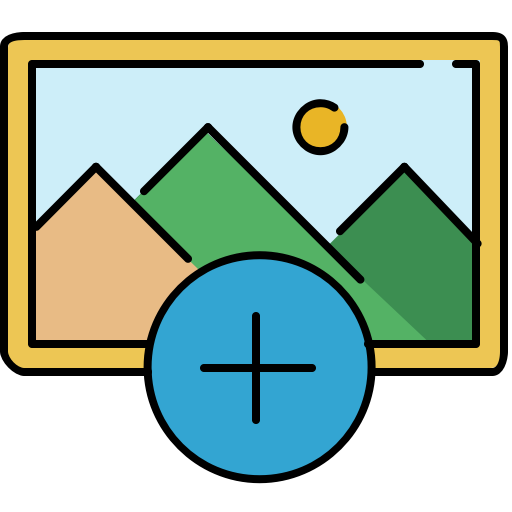
16. Dukungan Gradien Latar Belakang untuk Beberapa Blok
Salah satu peningkatan terbaik adalah media & teks, kolom, blok grup iklan di WordPress 5.5 mendukung gradien latar belakang. Terasa bagus jika Anda ingin posting Anda memiliki latar belakang gradien atau konten berwarna-warni.
17. Peningkatan Aksesibilitas & Navigasi Keyboard
Sangat mudah untuk mengatur ulang widget dasbor dan kotak meta Anda pada halaman pengeditan menggunakan mouse di versi WordPress sebelumnya. Sayangnya, ini menyebabkan masalah aksesibilitas karena tidak mungkin melakukannya menggunakan keyboard.
Selain itu, tidak mudah untuk menerapkan tindakan seperti itu menggunakan layar sentuh. WordPress 5.5 memiliki kontrol dan fungsionalitas baru yang memungkinkan penataan ulang kotak menggunakan keyboard untuk mengatasi masalah ini.
Berikut adalah beberapa peningkatan untuk mengaktifkan penataan ulang kotak saat menggunakan layar sentuh:
18. Mengunggah File Zip untuk Memperbarui Tema & Plugin
Jika Anda lebih suka memperbarui tema dan plugin secara manual, prosesnya sekarang jauh lebih mudah. Untuk memperbarui tema atau plugin yang Anda pasang, Anda perlu mengunggah file zip dari pembaruan itu. Buka dasbor WP>> Plugin>> Tambahkan menu Baru , lalu unggah file zip dari pembaruan yang Anda inginkan.
Setelah proses pengunggahan selesai, layar baru yang menunjukkan tema atau plugin berhasil diinstal akan ditampilkan. Sekarang, klik tombol “ Ganti saat ini dengan yang diunggah " untuk memastikan versi yang diunggah menimpa yang sebelumnya, agar pembaruan dapat dimulai.
19. Peningkatan untuk Pengembang
Ada banyak pembaruan untuk pengembang di WordPress 5.5. Beberapa perbaikan tersebut antara lain:
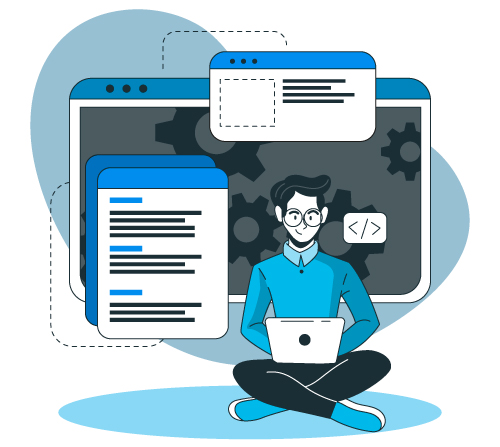
20. Seret & Jatuhkan Blok dengan Mudah
Pengalaman menyeret dan menjatuhkan blok untuk mengubah urutannya telah lama mandek. Namun, WordPress 5.5 memiliki berbagai perubahan untuk meningkatkan pengalaman drag & drop. Ini termasuk:
Kesimpulan
Versi baru WordPress 5.5 memiliki banyak fitur dan peningkatan, seperti yang tercantum di atas. Rilis pembaruan WordPress ini pada 11 Agustus 2020. Sebelum Anda memperbarui versi WordPress Anda saat ini ke WordPress 5.5, mulailah dengan membuat cadangan situs. Untuk memperbarui WordPress Anda dengan sukses, periksa panduan tentang cara memperbarui ke WordPress 5.5.
Di helpbot, kami adalah pakar di WordPress dan dapat membantu Anda dengan Pembaruan WordPress 5.5.
Kami menawarkan layanan bintang kami dengan harga yang berbeda sesuai dengan anggaran Anda; lihat, dan jadwalkan panggilan gratis hari ini!
